Создание учетной записи в Skype логин
 В наше время программа для общения Skype пользуется огромной популярностью среди ПК-пользователей всего мира. Если вы с недавних пор захотели создать личную учетную запись в этом сервисе, то эта инструкция поможет вам зарегистрироваться в Skype очень быстро.
В наше время программа для общения Skype пользуется огромной популярностью среди ПК-пользователей всего мира. Если вы с недавних пор захотели создать личную учетную запись в этом сервисе, то эта инструкция поможет вам зарегистрироваться в Skype очень быстро.Регистрация в Skype
- Для начала необходимо скачать клиент Skype. Сделать это можно по этой ссылке.
- Далее, откройте установленную программу и в окне приветствия нажмите на кнопку Создать учетную запись.
- После нажатия этой кнопки вы будете перенаправлены на веб-страницу для регистрации. Здесь нужно ввести свои данные:
- указать реально существующий электронный ящик, к которому вы имеете доступ (в дальнейшем он будет использоваться для авторизации);
- выбрать логин (отображает то, под каким именем вы будете находиться в Skype);
- придумать пароль (будет использоваться при входе на свой аккаунт).
Также по желанию можно добавить дополнительную информацию (город проживания, дату рождения и прочее). - указать реально существующий электронный ящик, к которому вы имеете доступ (в дальнейшем он будет использоваться для авторизации);
- Далее, ознакомьтесь с условиями использования этого сервиса, введите код на картинке и нажмите Далее, чтобы завершить регистрацию.
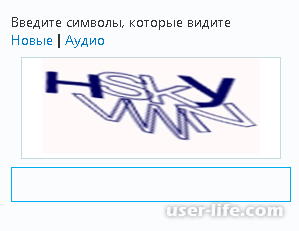
Изначально для этого предлагается использовать мобильный телефон. Однако, существует и другой вариант регистрации, где потребуется только адрес действующей электронной почты.
Для того, чтобы учетная запись Скайп, была привязана к существующему e-mail, необходимо выполнить следующее:
Ввести данные в специальную строку.
Придумать и написать надежный пароль.
Нажать кнопку Далее.
В открывшемся окне ввести свое имя и, при желании, фамилию, которые будут отображаться в профиле и видны другим пользователям.
Написать код из письма, полученного на электронную почту.
Кликнуть на кнопку Далее и войти в свой профиль.
Для создания аккаунта можно завести новую электронную почту непосредственно во время регистрации. Чтобы это выполнить, следует придерживаться следующего алгоритма.
Открыть окно с формой регистрации.
Выбрать пункт «Использовать существующий адрес электронной почты».Скайп регистрация
В открывшемся окне кликнуть на предложение создать новый адрес e-mail.
Придумать логин и пароль для электронной почты.
Указать свое имя и фамилию в открывшейся форме и кликнуть Далее.
После этого откроется страница нового аккаунта. Следует учитывать, что электронная почта будет зарегистрирована на outlook.com. Для того чтобы использовать другую зону требуется сначала сделать почтовый ящик и лишь потом начать создание учетной записи в мессенджере.
Создание учетной записи по номеру телефона
В Скайп можно привязать аккаунт к мобильному телефону. При входе в учетную запись понадобится вводить номер и придуманный пароль. В первой строке формы регистрации требуется выбрать страну. В следующей вводится номер без кода, а в последнюю строку пишется пароль и жмется кнопка Далее.
Следующий этап заключается в том, что в открывшемся окне требуется ввести цифры из смс, которые программа отправит на указанный номер телефона. При завершении регистрации предлагается написать имя и фамилию, отображаемые в профиле пользователя. На этом создание аккаунта заканчивается и бесплатная учетная запись Skype становится доступна.
Необходимо учитывать, что для регистрации номер мобильного или адрес электронной почты можно использовать только один раз. Другими словами, зарегистрировать новый аккаунт на уже вводимые данные дважды не получится.
Если пароль от Skype утерян, то необходимо воспользоваться специальной формой, в которой указать e-mail или номер мобильного, указанные при создании учетной записи. При просмотре профиля можно заметить, что к логину прибавляется приставка live. В случае, когда для регистрации использовался номер мобильного, то после нее будет набор цифр и латинских букв. Если же для создания аккаунта вводился адрес электронной почты, то после live будет прописан логин из e-mail.
Также, логин можно зарегистрировать и на веб-сайте Скайпа, зайдя туда через любой браузер. Процедура регистрации там абсолютно идентична той, которая проводится через интерфейс программы.
Как видим, ввиду нововведений, зарегистрироваться под логином в той форме, как это происходило раньше, в настоящее время не представляется возможным. Хотя, старые логины и продолжают существовать, но зарегистрировать их в новой учетной записи уже не получится. По сути, сейчас функции логинов в Скайпе при регистрации стали выполнять адреса электронной почты, и номера мобильных телефонов.
Поздравляем. Вы создали личную учетную запись в сервисе Skype.
Рейтинг:
(голосов:1)
Предыдущая статья: Исправление ошибки в браузере «Не удалось загрузить плагин»
Следующая статья: Почему не работает Skype на Windows
Следующая статья: Почему не работает Skype на Windows
Не пропустите похожие инструкции:
Комментариев пока еще нет. Вы можете стать первым!
Популярное
Авторизация






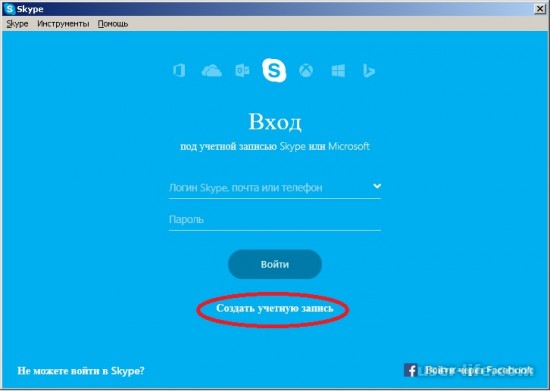




























Добавить комментарий!